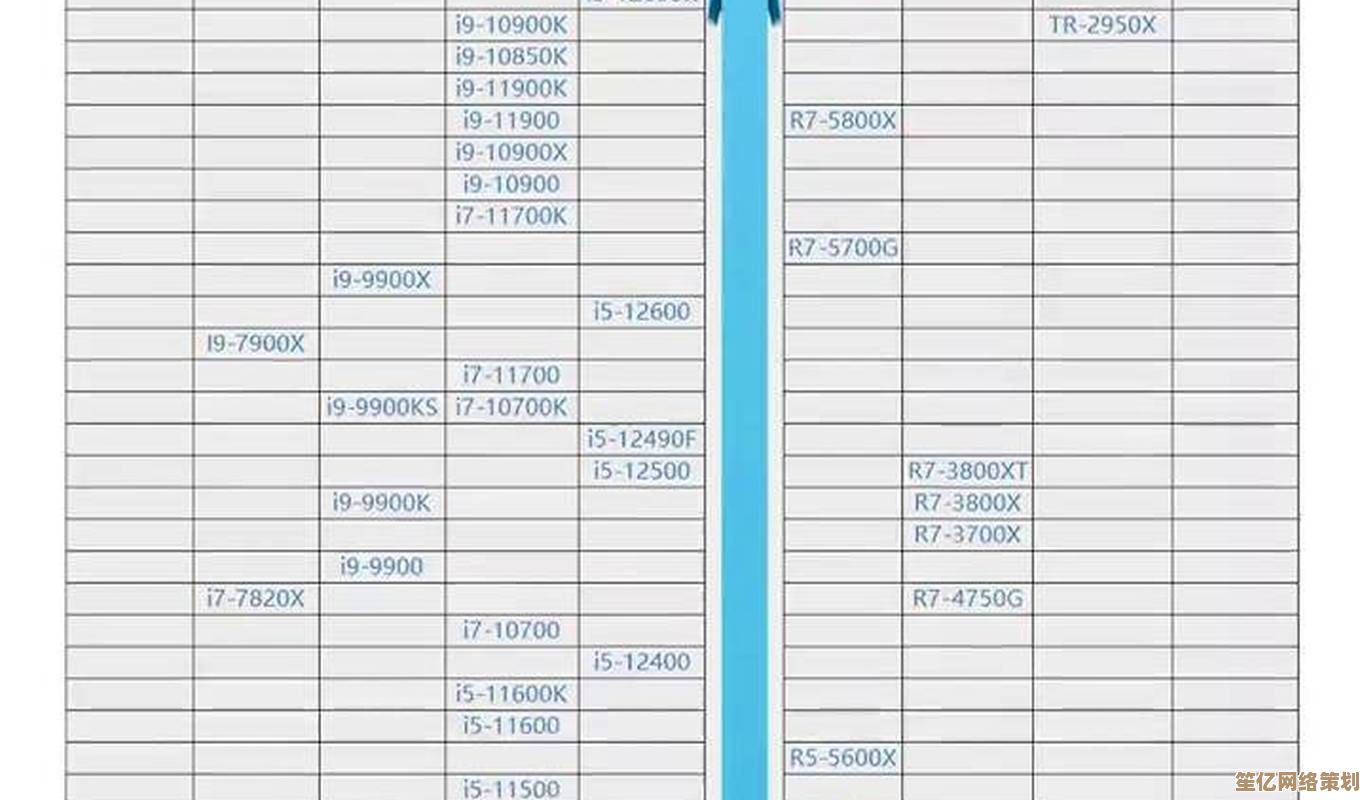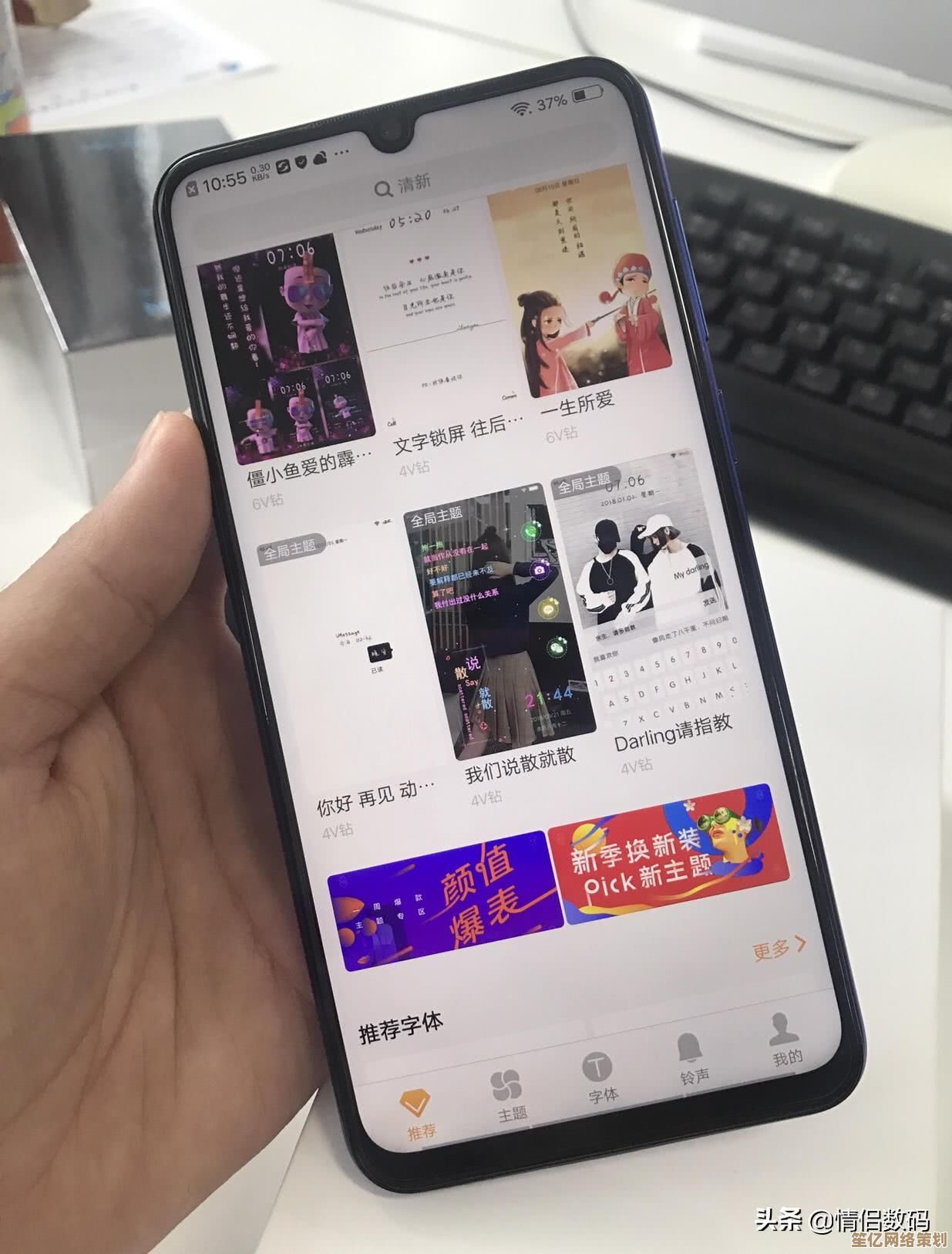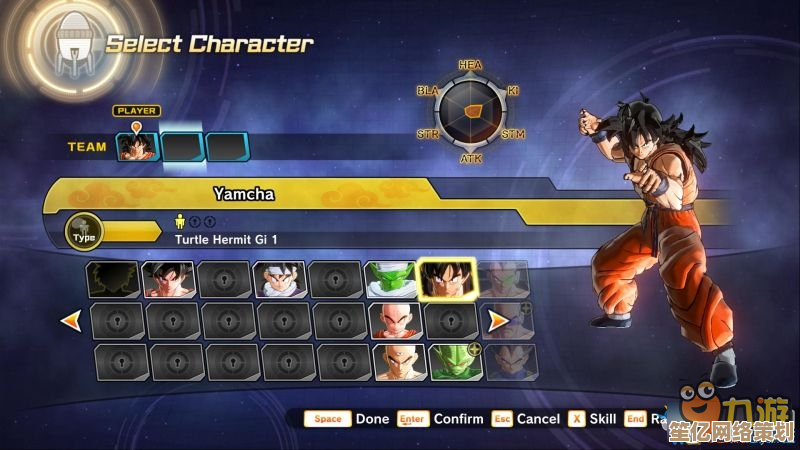手把手教学:HP台式机与笔记本电脑系统安装技巧大全
- 问答
- 2025-10-05 20:24:21
- 1
HP台式机与笔记本电脑系统安装技巧大全
哎,说到装系统,很多人第一反应可能是“这还不简单?点下一步不就完了?”——我以前也这么想,直到有一次给朋友的HP老笔记本重装Win10,结果蓝屏循环了整整一个下午😅,后来才发现是BIOS里的硬盘模式没调…所以今天想和大家唠点实在的,不是那种复制粘贴的教程,而是我折腾过七八台HP设备后的血泪经验。
准备阶段:别急着插U盘!
很多人拿到系统镜像就直奔安装,其实BIOS设置才是关键,以HP商务本EliteBook 840 G3为例,开机按F10进BIOS后:
- 一定要把Secure Boot关掉(否则识别不了U盘启动)
- 硬盘模式从RAID改成AHCI(这是Win10以上系统的兼容性杀手!)
- 老机型记得检查Legacy Support开启(2015年前的设备常见)
💡个人翻车案例:有次给一台HP Pavilion台式机装系统,死活找不到U盘启动项,最后发现需要先在「Storage Option」里把USB接口模拟成硬盘…这种冷门设定官方手册根本不会写!
镜像选择:原版系统才是yyds
GHOST系统?快逃!🙅 我见过太多人用第三方精简系统导致HP驱动冲突(特别是声卡和网卡),强烈建议去微软官网下原版镜像,然后用Rufus工具写U盘(比UltraISO稳定多了)。
👉 小技巧:HP官网其实藏了宝藏!在支持页面输入序列号后,能下载到针对你型号的驱动包(比如HP Image Assistant),装系统前先把它丢进U盘,能省去80%驱动问题。
安装过程:分区别手抖!
Win11安装界面让你分区时,千万别直接点下一步!HP设备经常自带恢复分区,如果直接覆盖可能导致后续无法恢复出厂设置。
- 建议:删除所有分区 → 新建主分区 → 留100MB给系统保留(防崩补救位)
- 笔记本注意⚠️:双硬盘机型(SSD+机械)一定要选对盘!我有次误把系统装进机械盘,开机速度直接梦回2010…
驱动安装:按顺序很重要!
装完系统第一件事:连网线!别用WiFi! (很多无线网卡驱动要手动装)HP设备的驱动安装顺序建议:
芯片组驱动 → 2. 显卡驱动 → 3. 声卡/网卡 → 4. 电源管理和其他控件 (乱序安装可能导致蓝屏,别问我是怎么知道的😭)
特别提醒:HP的快捷键驱动(HP Hotkey Support) 容易漏装,结果发现键盘背光调不了——不是硬件坏了!
彩蛋:老旧机型抢救方案
2012年的HP Compaq 6200台式机(对,就是那种厚重如砖的机型),原装Win7硬改Win10后卡成PPT?试试精简版系统(比如Tiny10) + 关闭视觉效果,瞬间流畅!但要注意:这类设备可能不再支持最新驱动,得去HP官网翻历史版本。
最后啰嗦一句:装系统真不是点下一步就能完事的活儿,尤其是HP这种喜欢在BIOS里藏彩蛋的品牌…多折腾几次就懂了(当然数据备份一定要做!),大家有啥奇葩经历欢迎分享~

本文由水靖荷于2025-10-05发表在笙亿网络策划,如有疑问,请联系我们。
本文链接:http://waw.haoid.cn/wenda/20399.html